編輯:Android資訊
AlterDialog在Android開發中使用也比較頻繁,本文就介紹了AlterDialog的幾種對話框使用方式及代碼解析。
AlertDialog.Builder builder = new AlertDialog.Builder(this);
builder.setIcon(R.drawable.icon);
builder.setTitle("你確定要離開嗎?");
builder.setPositiveButton("確定", new DialogInterface.OnClickListener() {
public void onClick(DialogInterface dialog, int whichButton) {
//這裡添加點擊確定後的邏輯
}
});
builder.setNegativeButton("取消", new DialogInterface.OnClickListener() {
public void onClick(DialogInterface dialog, int whichButton) {
//這裡添加點擊確定後的邏輯
}
});
builder.create().show();
String[] mItems = {"item0","item1","itme2","item3","itme4","item5","item6"};
AlertDialog.Builder builder = new AlertDialog.Builder(MainDialog.this);
builder.setTitle("列表選擇框");
builder.setItems(mItems, new DialogInterface.OnClickListener() {
public void onClick(DialogInterface dialog, int which) {
//點擊後彈出窗口選擇了第幾項
}
});
builder.create().show();
int mSingleChoiceID = -1;
builder.setIcon(R.drawable.icon);
builder.setTitle("單項選擇");
builder.setSingleChoiceItems(mItems, 0, new DialogInterface.OnClickListener() {
public void onClick(DialogInterface dialog, int whichButton) {
mSingleChoiceID = whichButton;
}
});
builder.setPositiveButton("確定", new DialogInterface.OnClickListener() {
public void onClick(DialogInterface dialog, int whichButton) {
if(mSingleChoiceID > 0) {
// 你選擇的是" + mSingleChoiceID;
}
}
});
builder.setNegativeButton("取消", new DialogInterface.OnClickListener() {
public void onClick(DialogInterface dialog, int whichButton) {
}
});
builder.create().show();
ArrayList <Integer>MultiChoiceID = new ArrayList <Integer>();
builder.setIcon(R.drawable.icon);
builder.setTitle("多項選擇");
builder.setMultiChoiceItems(mItems,
new boolean[]{false, false, false, false, false, false, false},
new DialogInterface.OnMultiChoiceClickListener() {
public void onClick(DialogInterface dialog, int whichButton, boolean isChecked) {
if(isChecked) {
MultiChoiceID.add(whichButton);
// 你選擇的為:mItems[whichButton]
}else {
MultiChoiceID.remove(whichButton);
}
}
});
builder.setPositiveButton("確定", new DialogInterface.OnClickListener() {
public void onClick(DialogInterface dialog, int whichButton) {
String str = "";
int size = MultiChoiceID.size();
for (int i = 0 ;i < size; i++) {
<span > </span> str+= mItems[MultiChoiceID.get(i)] + ", ";
}
}
});
builder.setNegativeButton("取消", new DialogInterface.OnClickListener() {
public void onClick(DialogInterface dialog, int whichButton) {
}
});
builder.create().show();
View view = LayoutInflater.from(this).inflate(R.layout.custom, null);
builder.setIcon(R.drawable.icon);
builder.setTitle("自定義輸入框");
builder.setView(<span >view</span>);
builder.setPositiveButton("確定", new DialogInterface.OnClickListener() {
public void onClick(DialogInterface dialog, int whichButton) {
EditText userName = (EditText) textEntryView.findViewById(R.id.etUserName);
EditText password = (EditText) textEntryView.findViewById(R.id.etPassWord);
// userName.getText().toString() + password.getText().toString();
}
});
builder.setNegativeButton("取消", new DialogInterface.OnClickListener() {
public void onClick(DialogInterface dialog, int whichButton) {
}
});
builder.create().show();
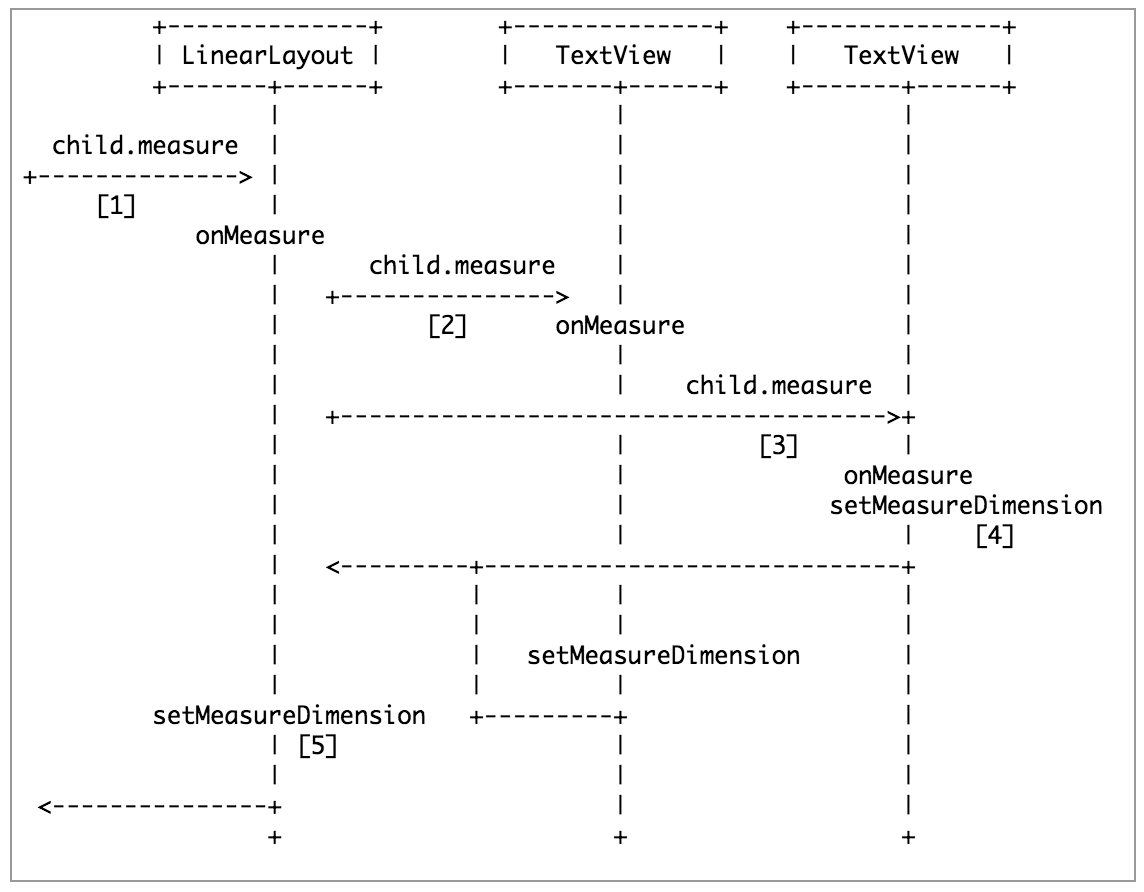 Android自定義view詳解
Android自定義view詳解
對於我這樣一個Android初級開發者來說,自定義View一直是一個遙不可及的東西,每次看到別人做的特別漂亮的控件,自己心裡那個癢癢啊,可是又生性懶惰,自己不肯努
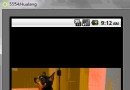 Android UI控件系列:Gallery(畫廊視圖)
Android UI控件系列:Gallery(畫廊視圖)
Gallery能夠水平顯示其內容,一般用來浏覽圖片,被選中的選項位於中間,並且可以相應事件顯示信息。下面結合ImageSwitcher組件來實現一個通過縮略圖來浏
 捕獲Android文本中鏈接點擊事件
捕獲Android文本中鏈接點擊事件
Android中的TTextView很強大,我們可以不僅可以設置純文本為其內容,還可以設置包含網址和電子郵件地址的內容,並且使得這些點擊可以點擊。但是我們可以捕獲
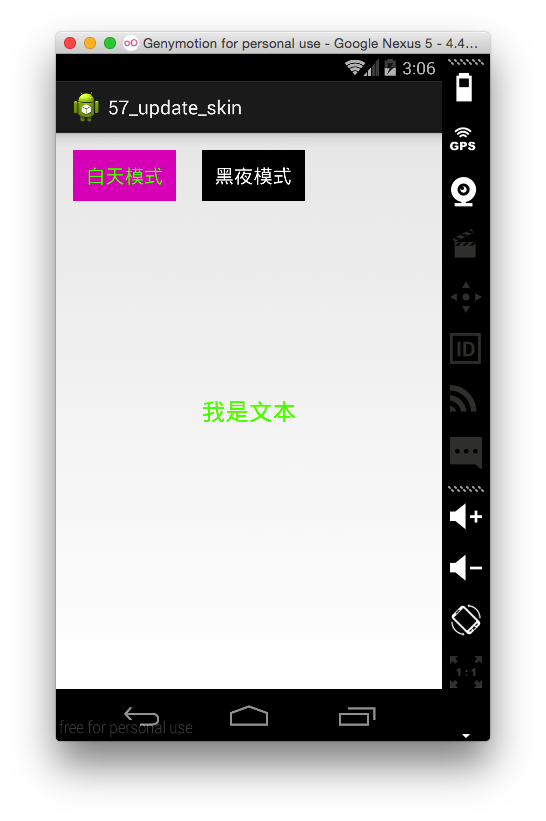 Android 更換皮膚思路及解決方案
Android 更換皮膚思路及解決方案
本篇博客要給大家分享的一個關於Android應用換膚的Demo,大家可以到我的github去下載demo,以後博文涉及到的代碼均會上傳到github中統一管理。